使用 WebKing 测试动态 Web 应用
作者:网络转载 发布时间:[ 2015/1/26 15:12:19 ] 推荐标签:web测试 性能测试
简介: 本文从 WebKing 页面的静态分析出发,讨论了利用 WebKing 对支持 Ajax 的动态页面进行测试的方法,并且本文从单元测试和功能测试的角度介绍了使用 WebKing 测试 Accessibilily 的技巧,包括如何创建一个支持 Ajax 的测试项目,如何分析解决过滤 WebKing 报告出来的错误以及如何在开发人员和测试人员之前方便的沟通所发现的问题。
WebKing 简介
WebKing 是 Parasoft 公司推出的一款 Web 自动化测试软件,可以使用其进行白盒、黑盒和回归测试。本文主要关注该工具 对 Web 应用在 Accessibility 方面所做的检查与测试。WebKing 对 Accessibility 的检查基本上是扫描页面的元素内容, 按照特定的规则来匹配,不符合的即报错。 Webking 支持本地文件的检查测试和创建项目检查测试网站内容,包括静态、动态和 Ajax 测试。尤其对于动态的 Web 应用提供了很好的 录制回放扫描功能。目前比较新的版本是 6.0.5。
Webking 的基本原理是对页面内容按照特定的规则进行扫描,定义的规则包括 HTML,CSS,XSLT,JavaScript, WCAG2.0 等, 并且这个规则可以扩展,这满足了很多企业在测试中不同的需求,用户可以根据企业的需要,自行开发相应的页面检测规则。 基本的本地文件测试和静态项目测试在 《开发和测试访问无障碍的 Web 应用》一文中都有简单的介绍,本文主要关注动态 Web 应用的测试技巧。
使用 WebKing 测试动态 Web 应用
WebKing 对动态 Web 应用的支持分为两类,一类是普通的动态 Web 应用,一类是支持 Ajax 的 Web2.0 的 web 应用。本文以支持 Ajax 的 Web 应用为例。
建立动态测试项目
首先创建一个支持 Ajax 的动态 Web 测试项目, 配置其 URL 和录制所用的浏览器,如图 1 图 2 所示。
图 1. 创建支持 Ajax 的动态项目
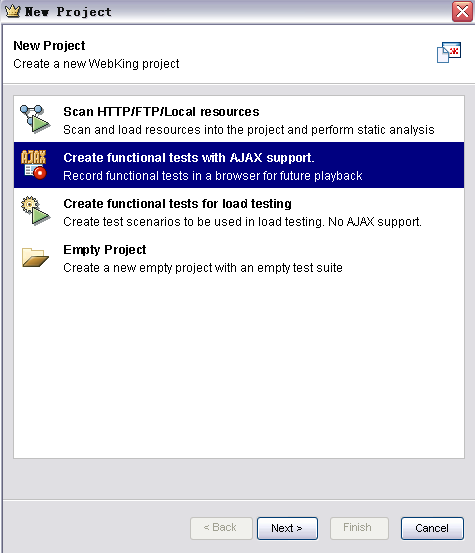
图 2. 设置 URL 以及录制所用的浏览器
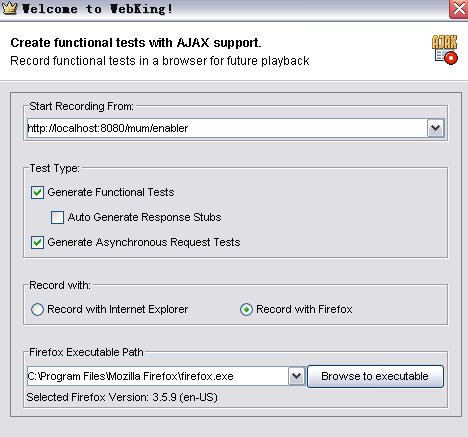
创建完成后,选用的浏览器自动打开,用户可以在 Web 应用上执行所要测试的功能了。本文以 Mashup Center 中创建一个新的窗口小部件为例,主要有以下几步操作:
1. 登录 Mashup center
2. 切换到编辑模式
3. 点击新建一个 Widget 的菜单
4. 点击创建 Widget 的链接
5. 输入要创建的 Widget 的名字,完成
所要测试的功能完成后,关闭浏览器。回到 WebKing 的界面我们可以看到,刚才执行的操作都被 WebKing 一一记录了下来。
相关推荐

更新发布
功能测试和接口测试的区别
2023/3/23 14:23:39如何写好测试用例文档
2023/3/22 16:17:39常用的选择回归测试的方式有哪些?
2022/6/14 16:14:27测试流程中需要重点把关几个过程?
2021/10/18 15:37:44性能测试的七种方法
2021/9/17 15:19:29全链路压测优化思路
2021/9/14 15:42:25性能测试流程浅谈
2021/5/28 17:25:47常见的APP性能测试指标
2021/5/8 17:01:11













 sales@spasvo.com
sales@spasvo.com